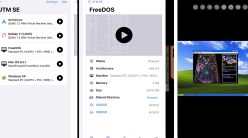iOS 17 apporte plusieurs améliorations en matière de confidentialité, dont un nouveau sélecteur de photos intégré pour les applications tierces et des alertes concernant les applications ayant un accès complet à votre bibliothèque de photos. Suivez les étapes ci-dessous pour savoir comment limiter l’accès de l’application Photos de l’iPhone aux applications avec iOS 17.
Alors qu’Apple incluait déjà la possibilité de limiter l’accès des applications tierces aux photos et vidéos sélectionnées avec iOS 16, iOS 17 apporte plusieurs améliorations pour renforcer la sensibilisation et la confidentialité dans ce domaine.
Avec le nouveau sélecteur de photos et les alertes concernant les applications ayant un accès complet à votre pellicule photo, Apple indique que, lorsque les applications demandent des privilèges d’accès à l’application Photos dans iOS 17, les utilisateurs verront “plus d’informations sur ce qu’ils partageront…”
Cela inclut le rappel pour les utilisateurs que les applications peuvent avoir accès aux données de localisation et aux légendes d’images, une explication sur la raison pour laquelle une application souhaite avoir accès à l’application Photos, ainsi que le nombre actuel de photos et vidéos dans votre bibliothèque.
Comment Limiter l’Accès de l’Application Photos de l’iPhone aux Applications avec iOS 17
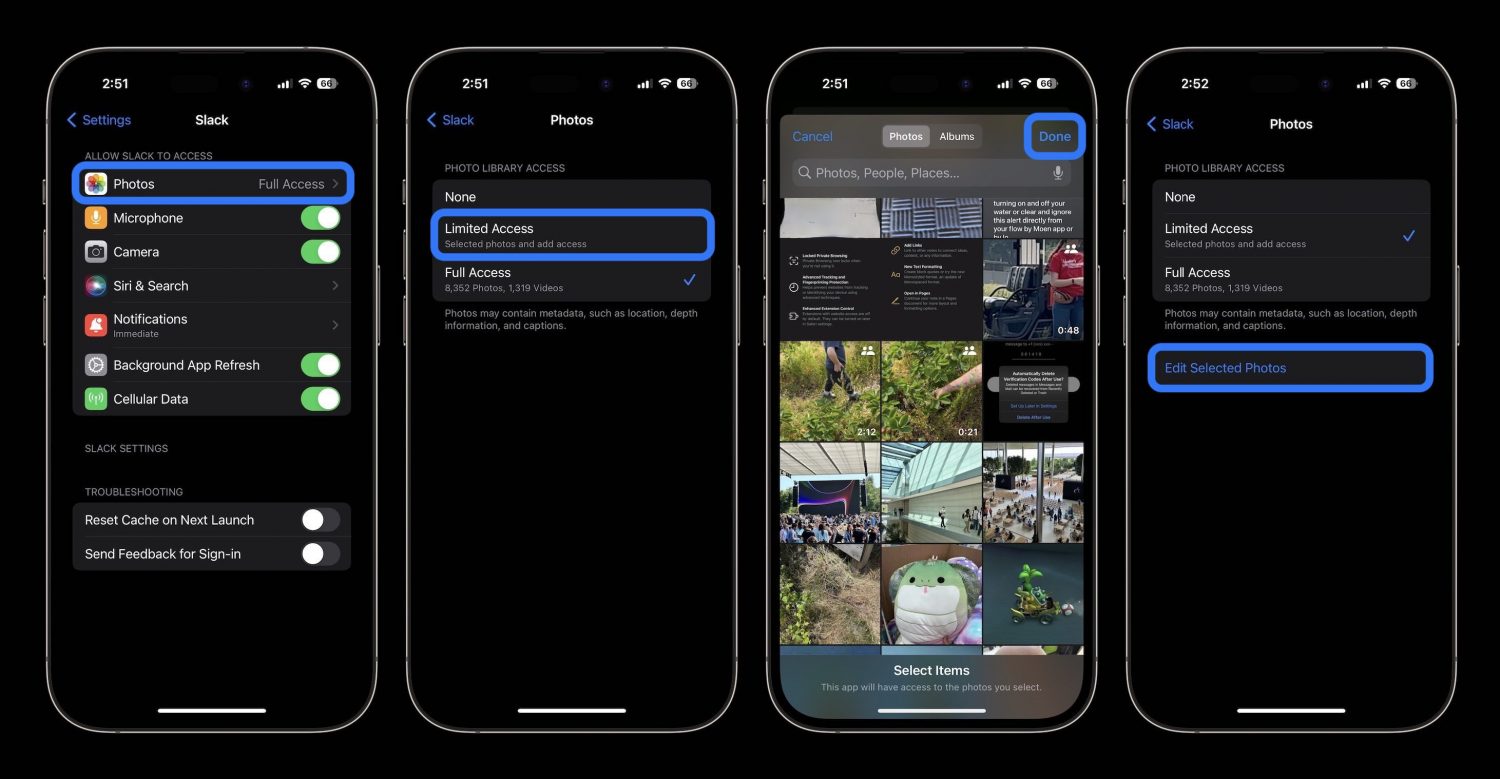
- Après avoir installé iOS 17 sur votre iPhone, soyez attentif aux alertes automatiques concernant les applications ayant un accès complet à votre bibliothèque d’images, et décidez si vous souhaitez continuer à autoriser cet accès.
- Vous pouvez choisir entre “Accès Limité”, “Autoriser l’Accès Complet” ou “Ne Pas Autoriser”.
- Vous verrez également l’alerte lorsque qu’une application demande des autorisations pour accéder à l’application Photos pour la première fois.
- Pour limiter l’accès de l’application Photos de l’iPhone à tout moment, rendez-vous dans “Réglages” > faites défiler vers le bas et trouvez l’application que vous souhaitez restreindre > sélectionnez “Photos” > appuyez sur “Aucun” ou “Accès Limité”.
- Voici à quoi cela ressemble pour limiter l’accès de l’application Photos de l’iPhone lorsque vous ouvrez les “Réglages” d’iOS 17 > choisissez une application tierce :
Après avoir basculé l’accès d’une application de complet à limité, vous verrez le sélecteur de photos d’iOS 17. Vous pouvez utiliser le sélecteur de “Photos” ou “Albums” en haut, utiliser la barre de recherche, ou simplement balayer et sélectionner.
Appuyez sur “Terminé” dans le coin supérieur droit lorsque vous avez terminé.
Après avoir configuré un accès limité de l’application Photos pour une application, vous pouvez le modifier à tout moment en retournant dans “Réglages” > application > “Photos” > “Modifier les Photos Sélectionnées”.
Note : Il existe un niveau inférieur d’accès à l’application Photos dans iOS 17 que certaines applications utilisent. Dans les “Réglages”, seules deux options apparaissent : “Aucun” et “Ajouter des Photos Uniquement”, cette dernière option vous permet de sélectionner manuellement le contenu à utiliser/envoyer avec l’application.
1,106 total views, 1 views today